Zeigt her eure Webfotoalben
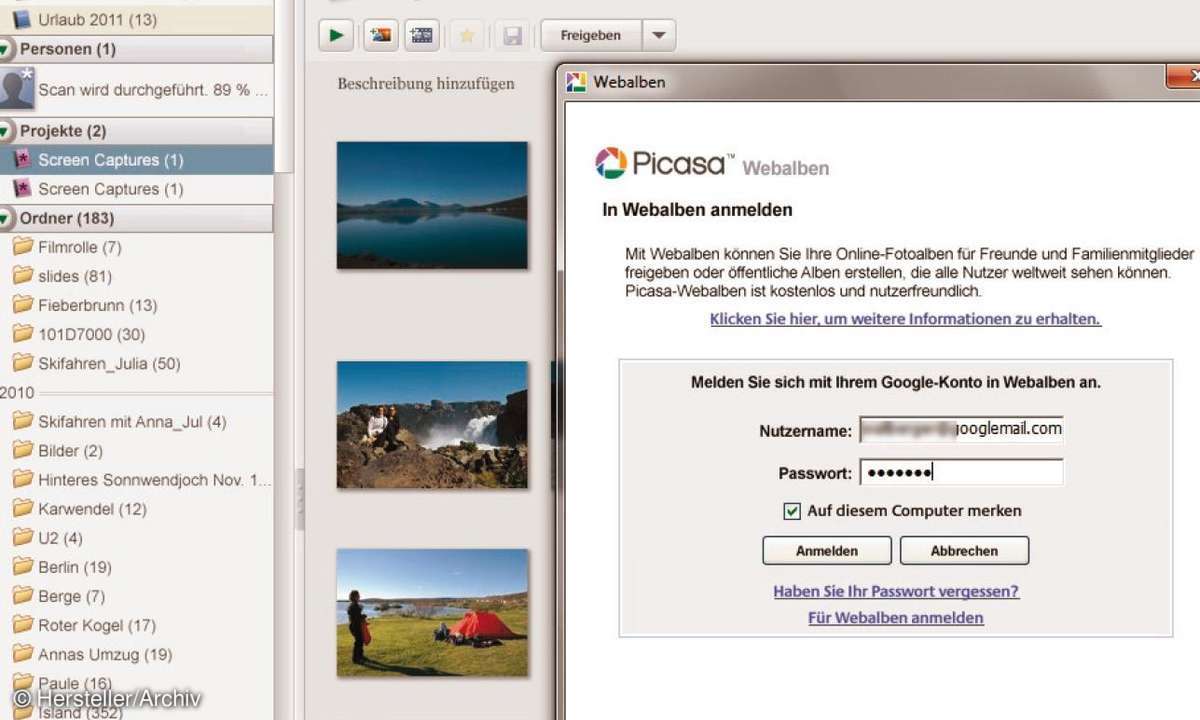
Nachdem Sie einen kostenlosen Account bei Google-Mail eingerichtet haben, melden Sie sich mit dem Benutzernamen und dem dazugehörigen Passwort beim Webalbum an.
Picasa installieren und mit Google-Account anmelden
Wer seine Urlaubs- oder Weihnachtsbilder ins Internet stellen will, sodass auch Freunde oder Verwandte darauf zugreifen können, kann das zum Beispiel mit Picasa erledigen. Die kostenlose Bildverwaltung ist nicht nur kinderleicht zu bedienen, vielmehr bietet Google den Nutzern 1 GByte kostenlosen Speicher für die Webalben an. Einzige Voraussetzung dafür ist ein Account bei Google (oder Google +).
Wer noch keinen besitzt, richtet sich bei Google einen ein. Wer aber beispielsweise wegen seines Android-Phones schon über ein Mail-Account bei Google verfügt, kann direkt auf den Webalben-Dienst zugreifen.
Googles Webalben lassen sich zwar auch ohne Software einrichten und verwalten. Doch lohnt sich der Einsatz der Bildverwaltung für Hobbyfotografen, die noch keine Foto-Software nutzen.
Installieren Sie und starten Sie Picasa von der Heft-DVD. Beim ersten Programmstart scannt der Bildverwalter auf Wunsch Ihre gesamte Festplatte oder nur bestimmte Ordner nach Bildern.
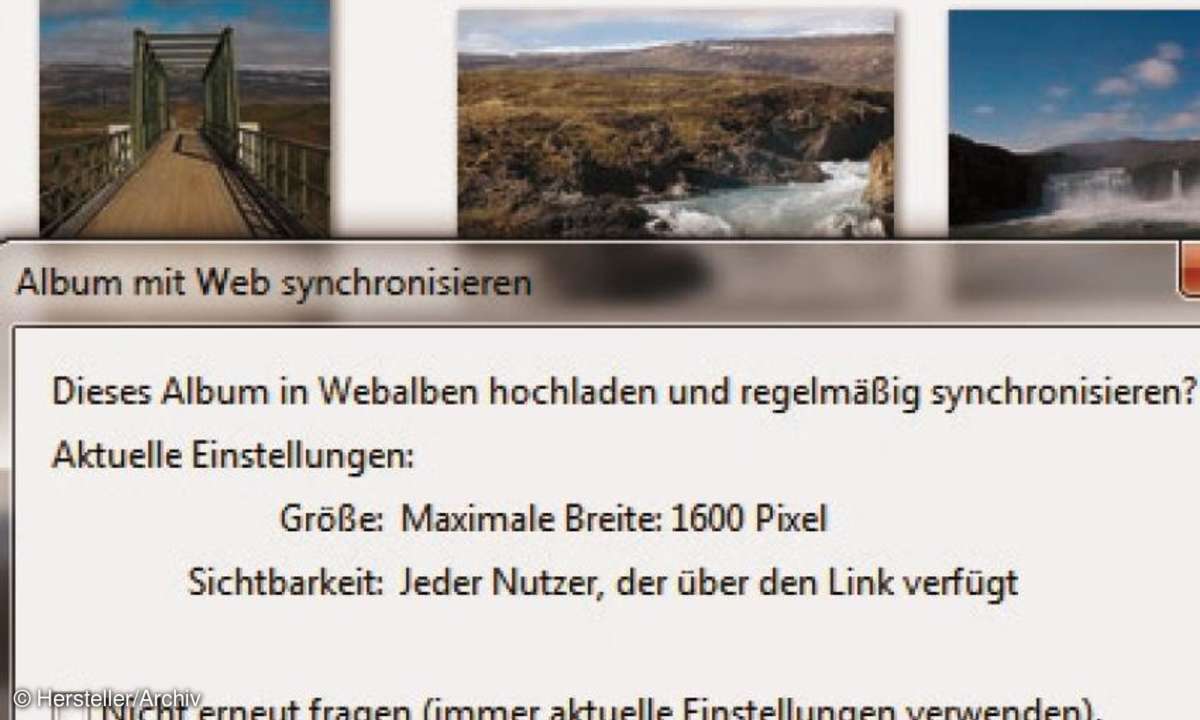
Beim Hochladen ins Web können Sie festlegen, ob die Fotos in der maximalen Größe übertragen werden sollen.
Alben anlegen und beim Webalbum anmelden
Bevor Sie Ihre Bilder ins Netz stellen, sollten Sie eine Auswahl treffen. Legen Sie dazu über den Befehl "Datei/Neues Album" ein neues Album an. Wählen Sie anschließend die Bilder per Mausklick aus, die Sie in Ihrem Webalbum zeigen wollen. Eine Mehrfachauswahl der Bilder ist durch Drücken der "Strg"-Taste möglich. Ziehen Sie die ausgesuchten Bilder mit gedrückter Maustaste auf den neu angelegten Ordner links in der Navigationsleiste und lassen Sie auf dem Ordner die Maustaste los.
Klicken Sie auf das Album, sehen Sie den Inhalt des Albums. Sind Sie mit der Auswahl zufrieden, können Sie die Bilder ins Internet hochladen. Klicken Sie dazu im Programmfenster von Picasa rechts oben auf den Eintrag "In Webalbum anmelden".
Im folgenden Fenster geben Sie Ihre Google E-Mail-Adresse sowie Ihr Passwort ein. Klicken Sie auf "Anmelden", um eine Verbindung zum Webalbum herzustellen. Dass die Verbindung erfolgreich war, erkennen Sie oben rechts in der Ecke. Da sollten Ihr Login-Name, der Eintrag "Webalben" und "Abmelden" stehen.
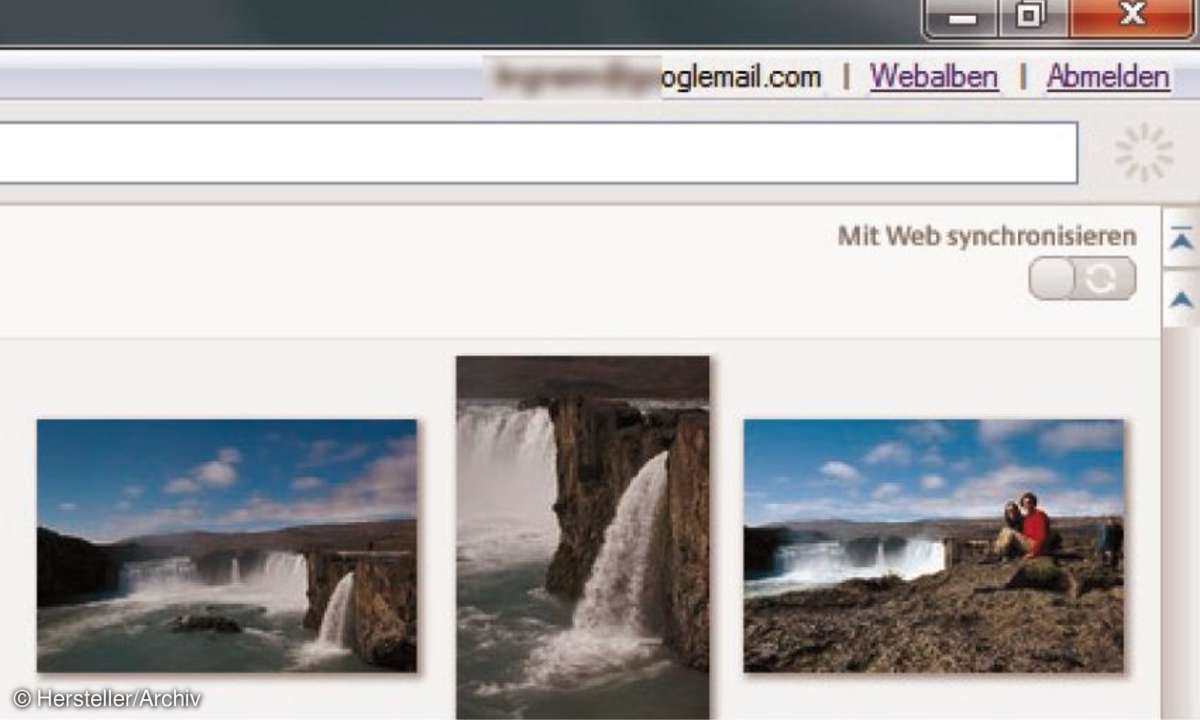
Per Mausklick werden in Picasa ausgesuchte Fotos oder ganze Alben mit dem Webalbum synchronisiert.
Bilder in Ihr Webalbum hochladen und teilen
Klicken Sie in der Navigationsleiste auf Ihr neu angelegtes Album und oberhalb der Bilder dieses Albums auf die Schaltfläche "Mit Web synchronisieren". Eine Abfrage erscheint auf dem Bildschirm, die Sie über die Größe der Fotos informiert. Standardmäßig werden Bilder mit der maximalen Breite von 1.600 Pixel hochgeladen.
"Klicken Sie auf "Einstellungen bearbeiten", wenn Sie beispielsweise die Originalgröße der Fotos beibehalten wollen. Wählen Sie dazu im Reiter "Webalbum" unter "Standardgröße für Upload" den Eintrag "Originalgröße". Beachten Sie dabei, dass diese Variante am längsten dauert.
Klicken Sie anschließend auf "Synchronisieren", um die Bilder ins Webalbum hochzuladen. Je nach der Schnelligkeit Ihrer Internetverbindung (Upload) und der Anzahl und Größe der Bilder, dauert das Hochladen eine Weile.
Sind Ihre Bilder hochgeladen, können Sie sie in Ihrem Webalbum ansehen. Klicken Sie dazu in Picasa oben rechts auf den Eintrag "Webalbum". Da Sie angemeldet sind, wird automatisch ein Browserfenster mit Ihrer Webalben-Ansicht geöffnet.

Nach der Anmeldung bei Picasa finden Sie Ihre Webalben unter dem Reiter "Meine Fotos".
Fotos in Ihrem Webalbum für Freunde freigeben
Damit auch Ihre Freunde Ihre Webalben ansehen können, müssen Sie Ihr Fotoalbum freigeben. Öffnen Sie dazu Ihr Webalbum, indem Sie auf das Vorschaubild Ihres Albums klicken. Wählen Sie anschließend den Eintrag "Teilen", um E-Mails an Ihre Freunde zu verschicken. Im folgenden Fenster tippen Sie die E-Mail-Adressen ein.
Aktivieren Sie ferner die Kontrollbox "Personen, mit denen ich das Album teile, können Fotos hochladen und geben Sie im Feld "Nachricht" einen Begleittext zu der E-Mail ein. Per Klick auf die Schaltfläche "Über E-Mail teilen" verschicken Sie die Nachricht mit dem Link zu Ihrem Fotoalbum.
Die Empfänger dieser Nachricht, können dann per Klick auf den in der Mail enthaltenen Link Ihre Bilder ansehen und auf Wunsch auch herunterladen.
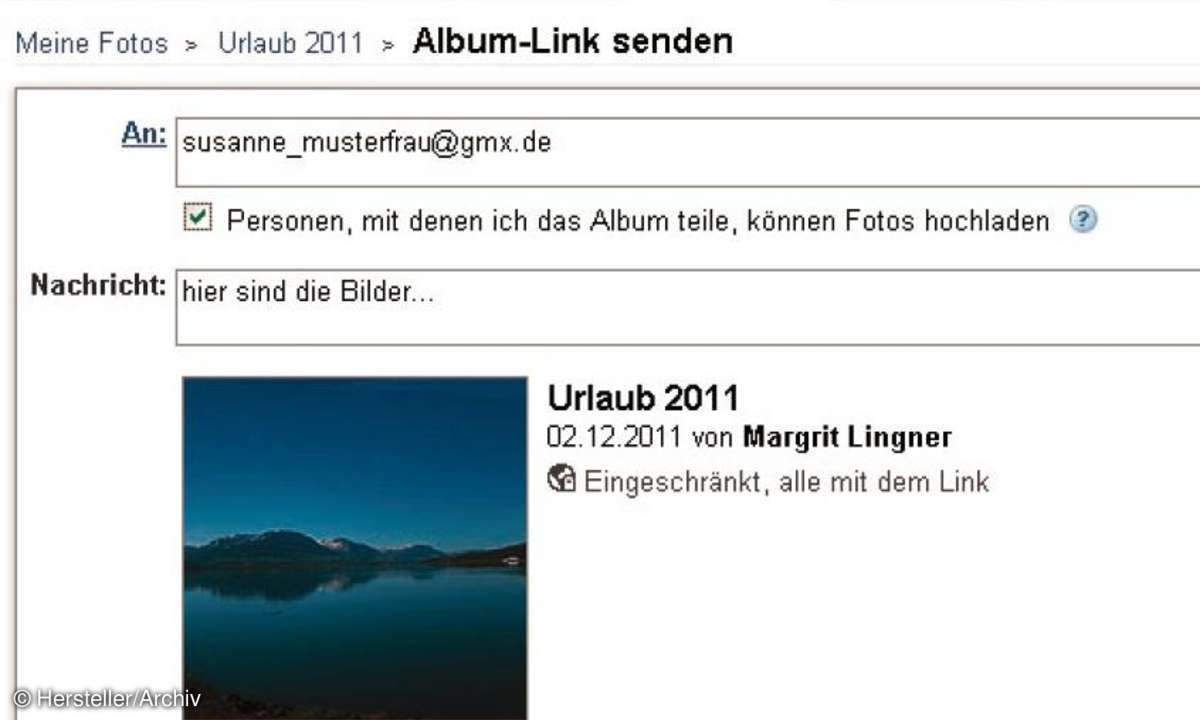
Verschicken Sie Ihren Freunden einen Link zu dem Webalbum, können auch sie Ihre Bilder
anschauen und beispielsweise herunterladen.